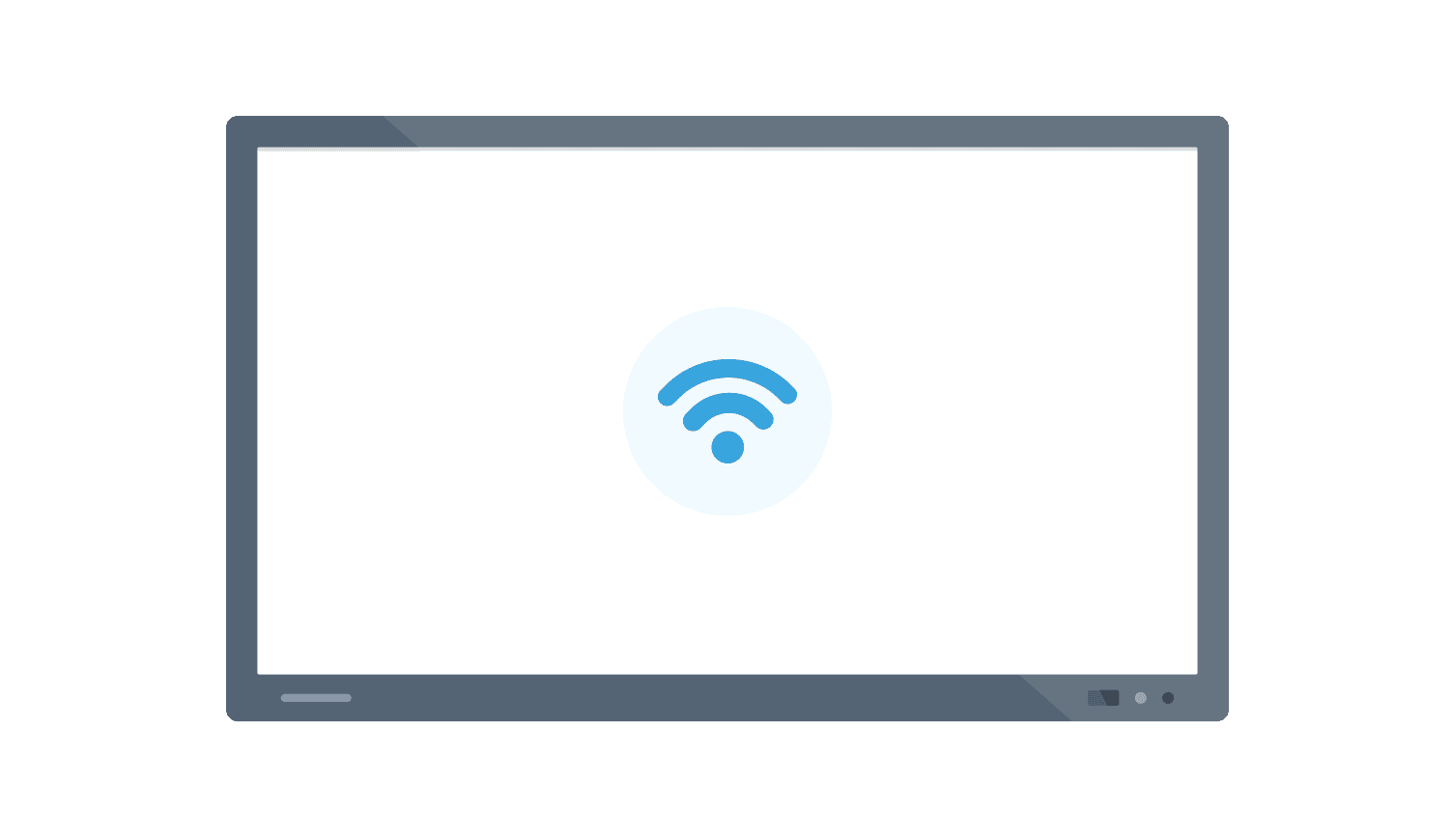
Conecta tu pizarra interactiva a Internet
Sigue estos pasos para conectar tu pizarra interactiva a una computadora.
1. Abre Enliten en línea
Ve a enliten.app en un navegador de Internet en tu computadora.
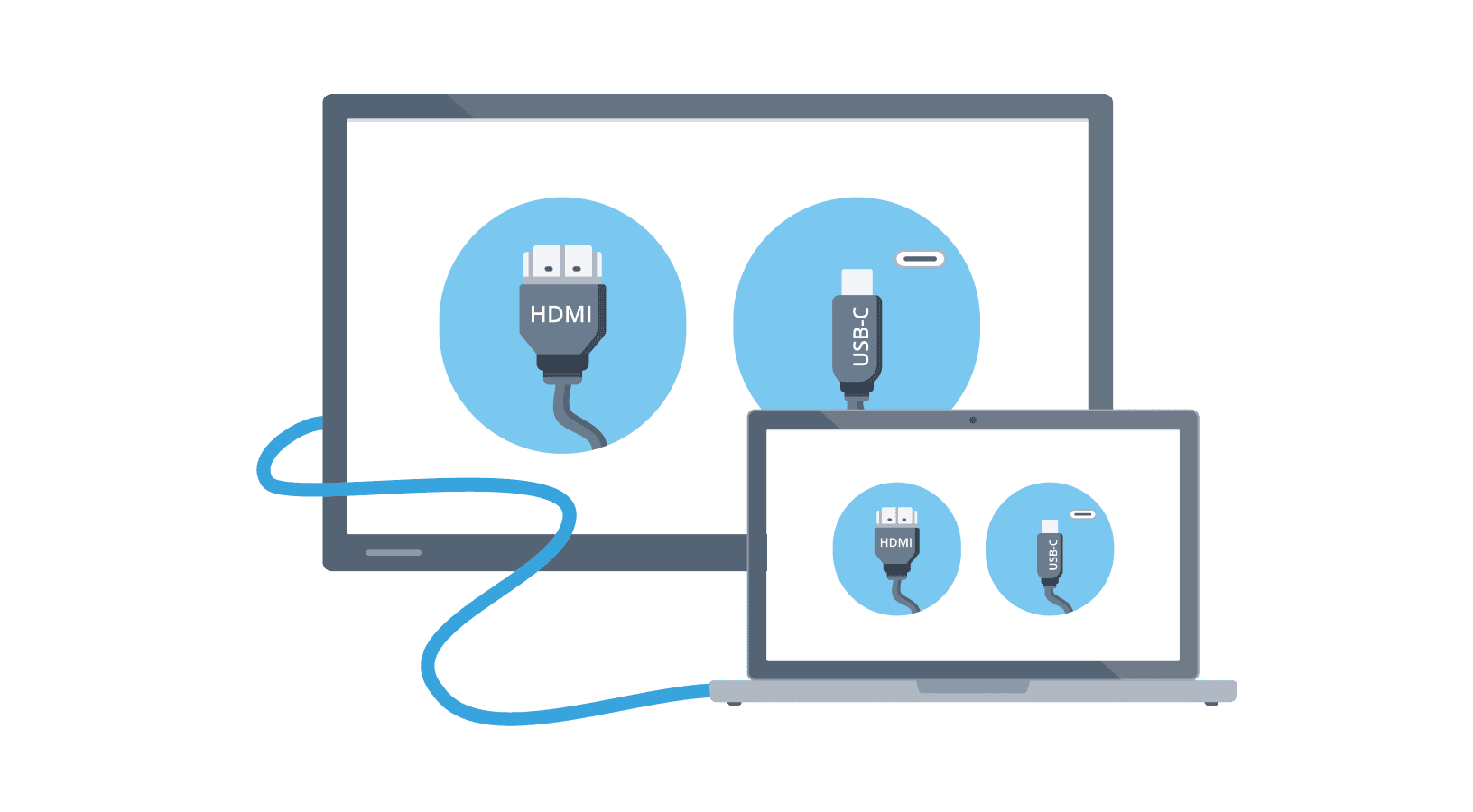
2. Conecta tu computadora a tu pizarra interactiva
Asegúrate de que tanto la computadora como la pizarra interactiva estén encendidas.
Puedes conectar tus dispositivos usando un cable HDMI o USB-C:
Usa un cable HDMI para duplicar la pantalla de la computadora.
Usa un cable USB-C (con transferencia de datos) para la funcionalidad táctil
3.1 Windows
Acceder a la Configuración de pantalla: Haz clic con el botón derecho en tu escritorio y selecciona "Configuración de pantalla" en el menú contextual. Esto abrirá la ventana de configuración de pantalla donde puedes configurar tus monitores.
Identificar monitores: Haz clic en "Identificar" para ver cuál monitor es 1 (tu pantalla principal) y cuál es 2 (pizarra interactiva). Los números aparecerán en las pantallas respectivamente.
Extender estos monitores: Desplázate hasta la sección "Múltiples pantallas" y selecciona "Extender estos monitores" en el menú desplegable. Esto habilitará el modo de escritorio extendido.
Ajustar orientación y resolución (si es necesario): Puedes ajustar la orientación y resolución para cada pantalla para que coincida con tus preferencias y las especificaciones de la pizarra interactiva. Simplemente haz clic en el número de pantalla y luego ajusta la configuración según sea necesario.
Aplicar y guardar cambios: Haz clic en "Aplicar" para guardar tus ajustes. Puede aparecer un diálogo de confirmación preguntando si quieres mantener estos cambios. Haz clic en "Guardar cambios" si todo se ve bien.
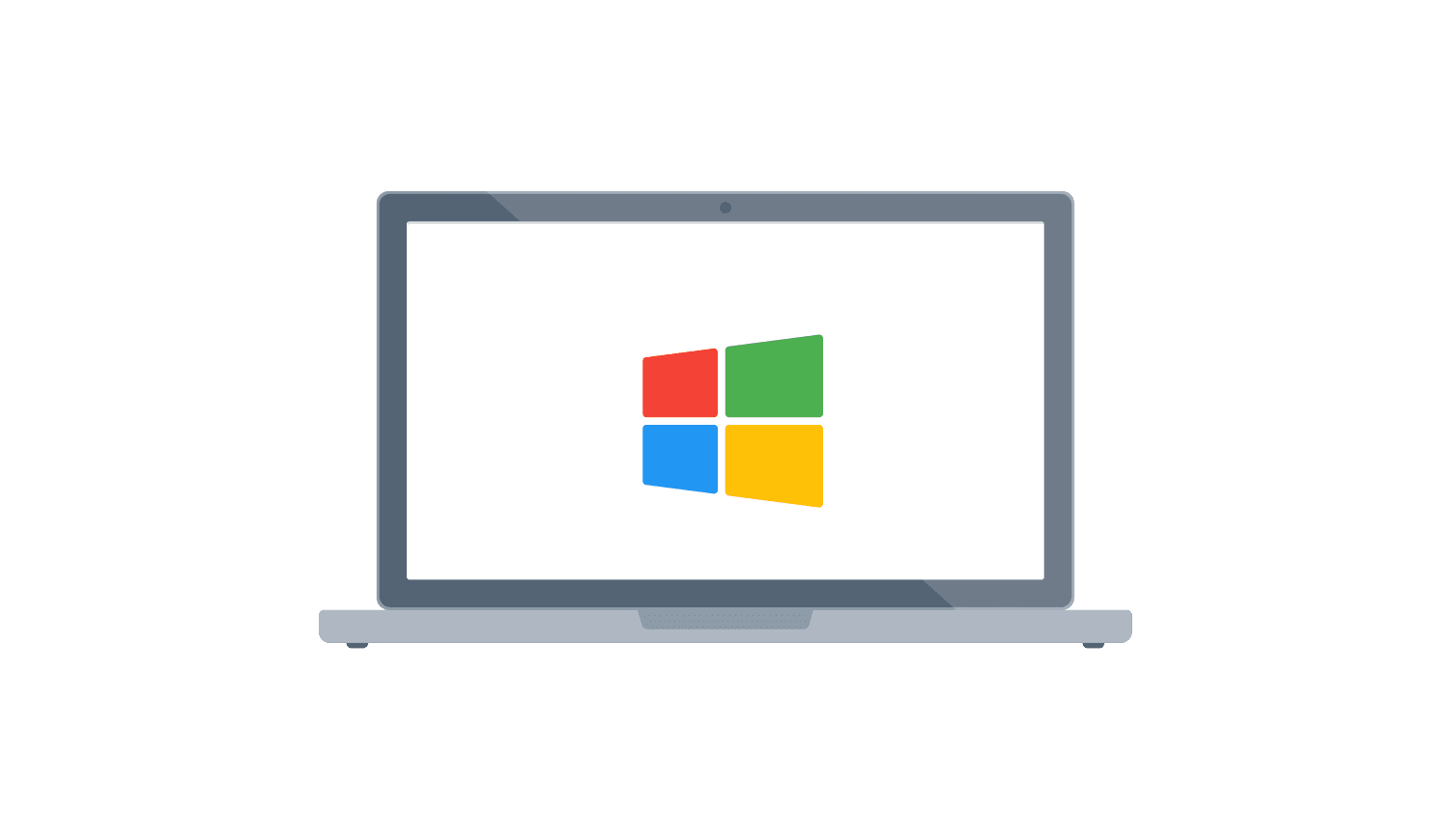

3.2 MacOS
Abrir Preferencias del Sistema: Haz clic en el menú Apple en la esquina superior izquierda de tu pantalla, luego selecciona "Preferencias del Sistema".
Ir a Pantallas: Haz clic en "Pantallas" en la ventana de Preferencias del Sistema.
Pestaña Organización: Haz clic en la pestaña "Organización" dentro de la ventana de Pantallas. Aquí, verás representaciones de tus pantallas.
Extender escritorio: Desmarca "Duplicar pantallas" si está seleccionado. Luego puedes arrastrar los iconos de pantalla para organizarlos como están físicamente configurados, lo que ayuda a navegar entre las pantallas.
Ajustar configuración de pantalla: Si es necesario, puedes ajustar la resolución y la orientación de cada pantalla seleccionándola y haciendo tus ajustes.
4. Usa Enliten en línea
Ahora que tu pizarra interactiva está conectada a una computadora, puedes acceder a la versión basada en la web de Gynzy en enliten.app!